您的位置:首页 > Chrome浏览器缓存占用多如何清理
Chrome浏览器缓存占用多如何清理
来源:谷歌浏览器官网
时间:2025-07-26
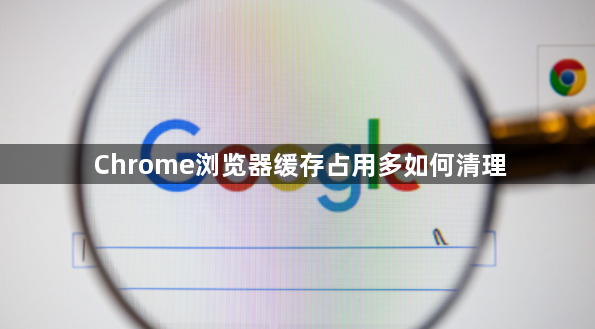
1. 手动清理缓存:打开Chrome浏览器,点击右上角的三个点图标,选择“设置”,在左侧菜单中点击“隐私和安全”,找到“清除浏览数据”选项并点击。在弹出的窗口中,选择需要清理的时间范围,如“全部时间”,勾选“缓存的图片和文件”选项,点击“清除数据”按钮。
2. 使用快捷键清理:按下`Ctrl+Shift+Delete`组合键(Windows/Linux)或`Command+Shift+Delete`组合键(Mac),可直接打开清除浏览数据的对话框,后续操作与手动清理相同。
3. 通过开发者工具清理单个网站缓存:按`F12`键或右键点击页面,选择“检查”以打开开发者工具。在开发者工具中,点击“网络”标签,勾选“禁用缓存”。按`F5`键刷新当前页面,这样就会重新加载最新的资源而忽略缓存。或者在开发者工具中,右键点击刷新按钮,选择“清空缓存并硬性重新加载”,也可完成对当前页面缓存的清理。
4. 使用扩展程序清理缓存:访问Chrome网上应用店,输入“Clear Cache”等关键词进行搜索,选择一个评价较高的扩展程序,如“Click&Clean”,点击“添加到Chrome”。按照扩展程序提供的指引操作,通常会有一键清理缓存的功能。
5. 清除特定网站的Cookie和缓存:打开Chrome浏览器,点击右上角的菜单按钮,选择“设置”。点击左侧的“隐私和安全”,再点击“cookie 及其他网站数据”。点击下方的“查看所有网站数据和权限”,在搜索框中输入要清除Cookie的网站,在搜索结果中,点击要清除的项目,点击“删除”即可。
